Как скрыть личные видео на вашем Mac
— Могу я воспользоваться вашим ноутбуком на несколько минут?
Каковы ваши внутренние инстинкты, когда вы слышите эти слова? Неопределенность, потому что вы не уверены, когда в последний раз шифровали и сортировали видеофайлы? Опасаетесь, что человек может щелкнуть «не ту» папку? Вы наводите курсор на случай, если вам придется заняться ими, потому что они собираются нажать на папку, в которой хранятся ваши личные видео и медиафайлы?
Это не мысли параноика, а мысли человека, который хочет уединения. Хотя приведенный выше сценарий ориентирован на общие компьютеры Mac, существуют гораздо более зловещие альтернативы, такие как кража вашей системы или получение доступа хакером.
Как обеспечить безопасность приватного видео на macOS
Мы собираемся показать вам некоторые практические меры, которые вы можете предпринять, чтобы обеспечить надлежащую защиту ваших видеофайлов. Мы начнем с ручных методов, а затем покажем лучший инструмент для скрытия видео — Hider 2.
Скрыть видео на видном месте (но не полностью надежно)
Существует множество основных способов скрыть папки и файлы с видео. Несмотря на то, что они не очень безопасны, этих простых решений может быть достаточно, чтобы вы чувствовали себя непринужденно.
Самый очевидный метод, которым пользуются многие, — это дать папке с видео скучное имя, например «Данные», и переместить папку в какое-нибудь неясное место, где ее нельзя будет найти случайно. Вы можете пойти еще дальше, переименовав свои видеофайлы, чтобы сделать их еще менее вероятными при поиске частных медиафайлов.
Лично я бы не чувствовал себя в полной безопасности с таким единственным методом, поэтому давайте посмотрим на что-то более эффективное — простой маленький трюк сокрытия личных видео в другой учетной записи на вашем Mac.
Просто создайте нового пользователя на панели настроек «Пользователи и группы» в «Системных настройках», затем войдите в него и поместите видеофайлы и папки, которые вы хотите скрыть, в эту учетную запись. Это означает, что вам нужно постоянно переключать учетные записи, чтобы получить доступ к своим скрытым видео, но это, по крайней мере, устранит случайное обнаружение коллегой или членом семьи.
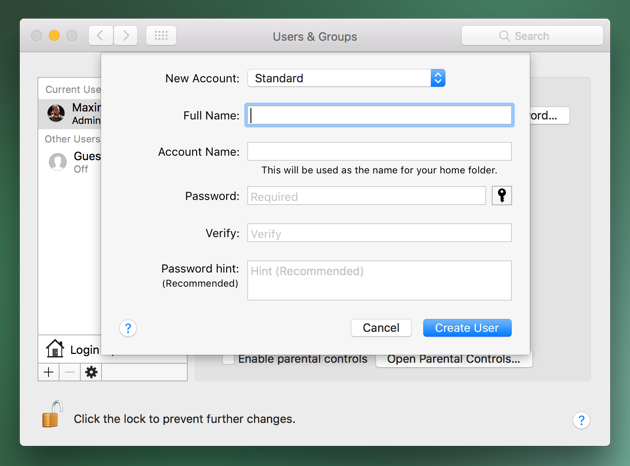
Используйте шифрование в качестве хранилища видео
Методом с гораздо более высоким уровнем безопасности является шифрование. Зашифровав свои личные видео или папку с видео, вы убедитесь, что их нельзя просмотреть, даже если кто-то их найдет. После шифрования вы также можете переместить его на внешний диск или даже создать резервную копию в DropBox, зная, что, если ваш диск будет потерян или ваше облако будет взломано, ваши видео останутся в безопасности.
Приложение MacOS, Disk Utility, может сделать это за вас, но оно не было разработано для сокрытия файлов, поэтому это не идеальное решение.
Если вы хотите попробовать, мы собираемся показать, что вам нужно создать зашифрованную папку (в данном случае называемую «образ») с помощью Дисковой утилиты.
- Открыть дисковую утилиту
- В верхней панели выберите «Файл» > «Новое изображение» > «Пустое изображение».
- В диалоговом окне выберите, где вы хотите создать изображение, имя и всю другую простую информацию.
- Мы рекомендуем macOS Extended для формата.
- 256-битный AES для шифрования. Вам будет предложено создать новый пароль, выберите надежный пароль, который вы будете помнить (или используйте Keychain Assistant, его значок находится рядом с формой).
- Нет карты разделов для разделов и чтения/записи образа диска для формата образа.
- Нажмите Сохранить
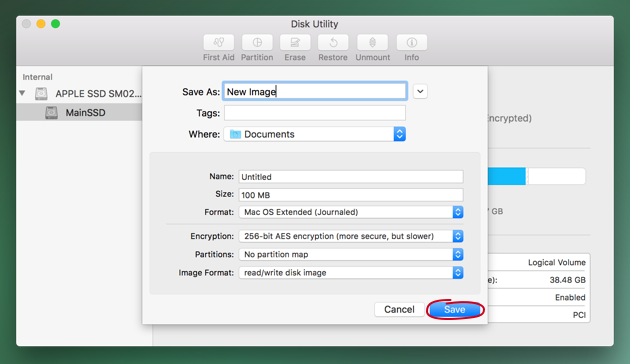
Затем Дисковая утилита создаст и смонтирует зашифрованный образ. Теперь откройте Finder и переместите свои личные видео в изображение, как будто это диск. Когда вы закончите, просто размонтируйте образ, и ваши видео теперь в безопасности.
Чтобы просмотреть их, просто дважды щелкните изображение, которое вы создали, и введите пароль. Не забывайте всегда размонтировать образ, когда закончите.
Скрыть видеофайлы с помощью терминала
Использование терминала для скрытия видеофайлов и папок эффективно, но громоздко. Вы можете абсолютно гарантировать, что эти файлы будут скрыты, но это трудоемкий процесс каждый раз, когда вы хотите скрыть и получить доступ к файлу или папке.
Вот как скрыть видео с помощью терминала.
Способ 1:
- В Терминале введите chflags hidden
- Перетащите папку или файл, который вы хотите скрыть, в окно терминала.
- Запишите путь к папке с файлами.
- нажмите Ввод

Ваш видеофайл или папка теперь будут скрыты от Finder.
Чтобы получить доступ к скрытому видеофайлу или папке, перейдите в Finder > Перейти > Перейти к папке и введите путь, например, ~Desktop/HiddenVideos. В этом смысле папка или файлы всегда есть, но нужно знать путь, чтобы их найти.
Чтобы навсегда отобразить папку или файлы с видео, вернитесь в Терминал и введите chflags no hidden, а затем путь к файлу или папке.
Способ 2:
Введите mv имя файла .filename в Терминале. Это перемещает исходную папку в папку с точкой в начале имени; по умолчанию папки с точками в начале их имен скрыты в macOS.
Вы также можете ввести mkdir .hiddenfolder, чтобы создать новую скрытую папку. Вы можете получить доступ к этим скрытым папкам и файлам, вызвав диалоговое окно «Перейти к папке» (Command-Shift-G) и введя их полные пути.
Используйте специализированный видеоблокировщик, чтобы сохранить конфиденциальность
В идеальном мире все функции терминала и безопасность шифрования метода Disk Utility были бы объединены в один удобный интерфейс со всей безопасностью и без недостатков, трудностей или уязвимостей.
Что ж, добро пожаловать в идеальный мир, потому что есть отличное приложение для скрытия видео под названием Hider 2.
Это самый быстрый и простой способ защитить ваши самые личные видеофайлы от слежки и непреднамеренного раскрытия.
Просто загрузите, установите и запустите, чтобы создать пароль для вашего нового видеоблокировщика (хотя вы можете скрыть любой тип файла — скрыть фотографии, скрыть документы и даже скрыть песни). Благодаря простому интерфейсу перетаскивания Hider 2 скроет ваши видеофайлы за считанные минуты.
Как только ваши видеофайлы будут скрыты, никакие поисковые запросы их не найдут. И, в качестве бонуса, с 256-битным шифрованием AES у вас есть надежный уровень безопасности, который не могут взломать даже хакеры. Редко когда есть такая мощная функция безопасности, которая настолько проста, что ее может использовать любой.
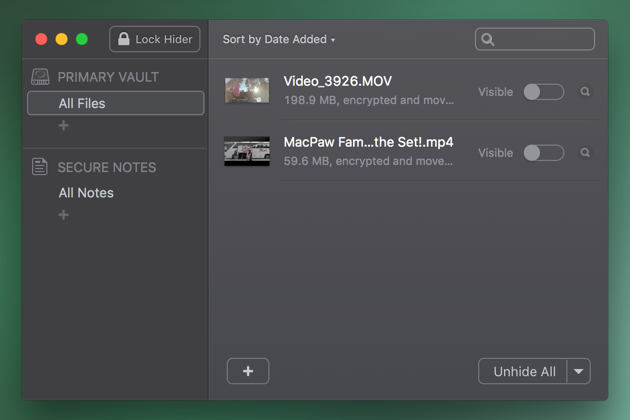
Теперь вы знаете, как скрыть видео в видеошкафчике.
Скрытие видеофайлов на вашем Mac не должно быть рутиной, которая занимает часы и часы. Здорово иметь под рукой множество различных решений и инструментов. Если вы хотите что-то супер простое или безопасное, но сложное, или лучшее из обоих миров, у вас есть выбор.
Пришло время взять под контроль вашу конфиденциальность, чтобы вы могли быть уверены, что ваши личные данные не станут достоянием общественности.
